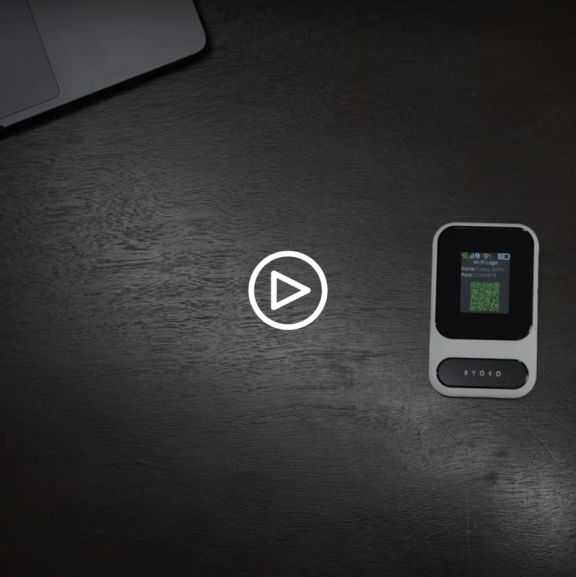
Ryoko Användarhandbok för mobilt wifi
👋 Hej! Vårt team har förberett en kort guide om hur du använder Ryoko mobilt wifi. Klicka på ämnet som intresserar dig.
Konfigurera din enhet Ytterligare funktioner Återställning till fabriksinställningarKonfigurera din enhet

-
Slå på Ryoko genom att trycka och hålla in strömknappen på enhetens övre högra sida tills skärmen tänds.
Om enheten inte slås på, ladda den först med en USB-C-kabel (ingår i leveransen). Anslut kabeln till USB-C-porten längst ner på Ryoko-enheten för att börja ladda.

-
När Ryoko är påslagen, välj det bästa sättet att ansluta på:
-
Anslut automatiskt genom att skanna QR-koden
-
Eller anslut manuellt genom att använda Wi-Fi-namnet och lösenordet. Både QR-koden och Wi-Fi-detaljerna visas på Ryoko-skärmen.
-
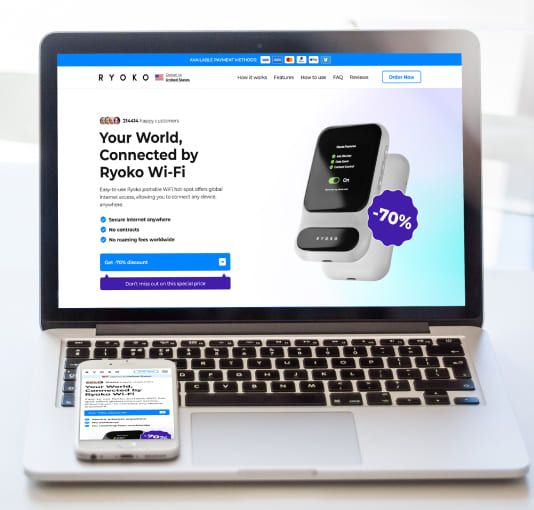
-
Du kan ansluta din telefon, bärbara dator eller någon annan Wi-Fi-kompatibel enhet. Du kan ansluta upp till 10 enheter samtidigt.

-
Klart! När du har anslutit till Ryoko, kan du kontrollera din signalstyrka, antalet anslutna enheter och batterinivån längst upp på Ryoko-skärmen.
Ytterligare funktioner

-
Ryoko kommer med ett förinstallerat Viaota SIM-kort med ytterligare fördelar.
Dessa inkluderar möjligheten att övervaka din dataanvändning direkt på enhetens skärm samt automatisk annonsblockering. Dessa funktioner är exklusiva till Viaota SIM-kortet och kommer inte att vara tillgängligt om du väljer att använda ett tredje parts SIM-kort.
Om du väljer att använda ett tredje parts SIM-kort kommer Ryoko att fungera som vanligt, men den kommer inte ha de ytterligare funktioner som Viaota har.

-
Övervaka din dataanvändning: Klicka på menyknappen en gång för att se hur mycket data du har kvar.
Denna knapp tar dig till skärmen Planin formation. Om Ryoko är ansluten till internet kommer den att visa hur mycket data du har kvar.
Längst ner på skärmen kan du se länken till Viaota:s självbetjäningsportal och SIM-kortets ICCID, så att du kan enkelt hantera det i portalen.

-
Aktivera automatisk annonsblockering: Viaota kan hjälpa dig att hålla dig säker online genom att blockera annonser, spårning, skadlig programvara och nätfiske. För att aktivera den här funktionen, följ dessa steg:
1. Klicka på menyknappen en gång till. Detta tar dig till skärmen Viaota-funktioner där du ser en knapp. Knappen indikerar om funktionen är på eller av.

-
2. Klicka på bocken på sidan av din Ryoko för att aktivera eller inaktivera funktionen.
Obs: Automatiskt annonsskydd fungerar genom att blockera nätverksförfrågningar till kända annonsnätverk eller skadliga webbplatser. Om du någonsin upplever anslutningsproblem till webbplatser du litar på, inaktivera den här funktionen och försök igen.
Återställning till fabriksinställningar
Om Ryoko inte fungerar som förväntat kan du återställa den på två sätt:
Tryck och håll in strömknappen i cirka 10 sekunder.
Efter att strömknappen trycks in i circa 5 sekunder tänds skärmen och meddelandet Avstängd visas. Efter ytterligare 5 sekunder kommer skärmen att lysa upp igen och visa Ryoko-logotypen. Detta indikerar att Ryoko har startats om.
Endast för avancerade användare:
Om du behöver återställa Ryoko till fabriksinställningarna kan du göra detta genom att logga in på webbhanteringssidan.Säkerställ att nätverksanslutningen mellan din Ryoko och enheten som du planerar att logga in på webbhanteringssidan med är upprättad – enheten är ansluten via Wi-Fi till Ryoko.
Öppna en webbläsare och skriv http://192.168.0.1 i adressfältet. Ange användarnamn och lösenord för att logga in på webbhanteringssidan (både användarnamnet och lösenordet är "admin" som standard).
Efter inloggning, gå till >Inställningar som du hittar i menyn till vänster. Klicka sedan på enhetsinställningar och Återställ. Här kommer du att se skärmen Återställ till fabriksinställningar. För att återställa enheten till fabriksinställningarna, klicka på knappen Återställ.
® 2025 Ryoko Pro Alla rättigheter förbehållna.






